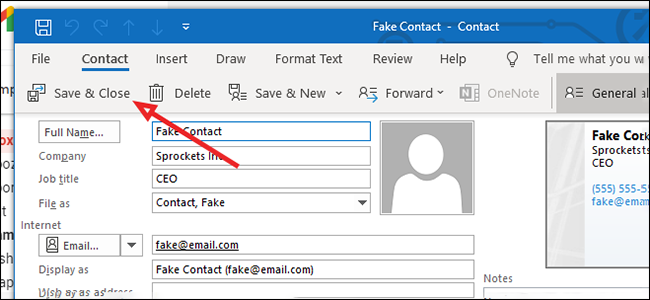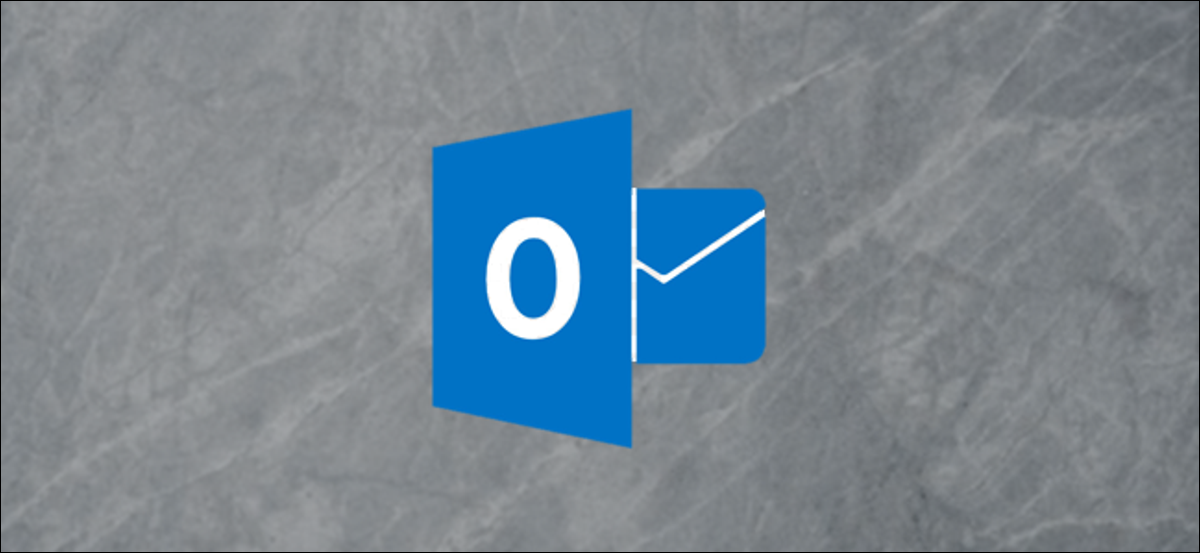
Una vCard es una tarjeta de presentación virtual que puede adjuntar a correos electrónicos en Outlook (o en cualquier otro lugar) y enviar digitalmente. Aquí se explica cómo crear una vCard, enviar una o importar una tanto en Outlook como en Gmail.
Cómo crear un archivo vCard en Outlook
En Outlook, haga clic en el icono «Contactos» para comenzar.
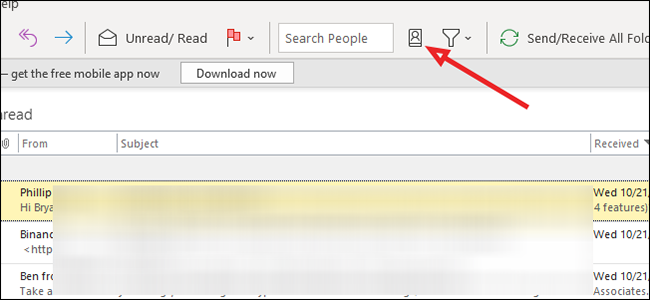
Haga clic en Archivo> Nueva entrada para crear un nuevo contacto.
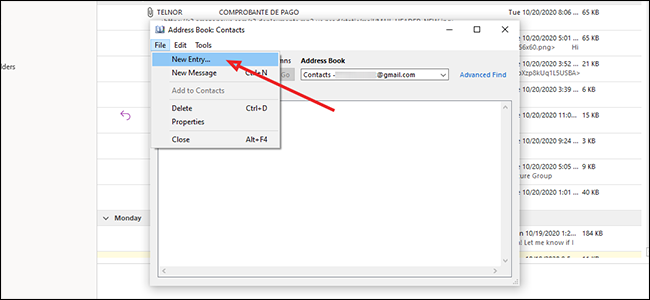
Seleccione «Nuevo contacto» y después haga clic en el botón «Aceptar».
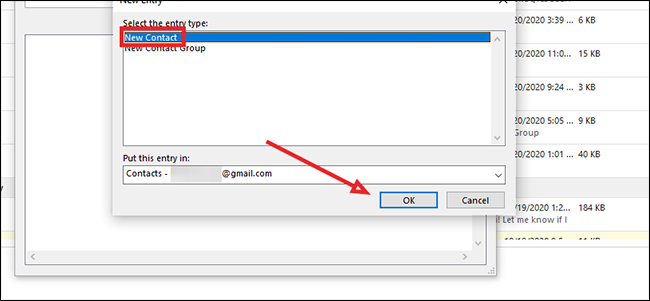
Agregue la información que desea compartir en la vCard. Recuerde que esta información se incluirá en cada email al que la adjunte, por lo que es mejor evitar la información personal a menos que al contacto no le importe que otros la vean. Una vez realizado esto, haga clic en «Guardar y cerrar».
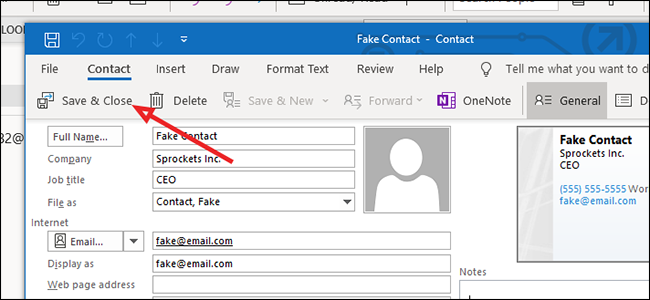
Cómo enviar un archivo vCard en Outlook
Abra un nuevo email y diríjase a la persona a la que le está enviando el email.
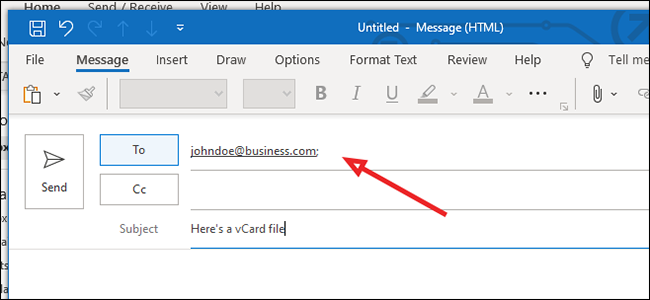
Haga clic en el icono del clip en la barra de herramientas para adjuntar un archivo al email.
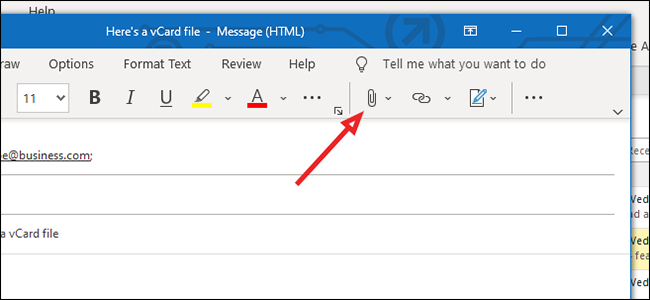
En el menú «Archivos adjuntos», seleccione Adjuntar elemento> Tarjeta de presentación> Otras tarjetas de presentación.
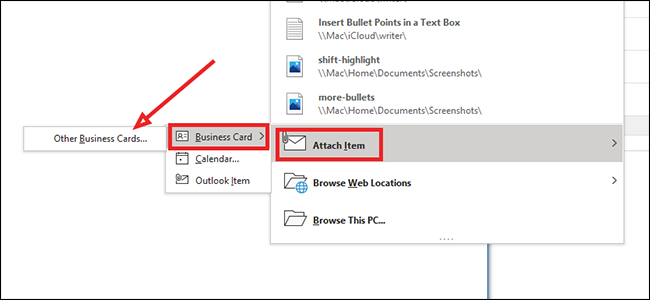
Elija la vCard que desea importar y haga clic en «Aceptar».
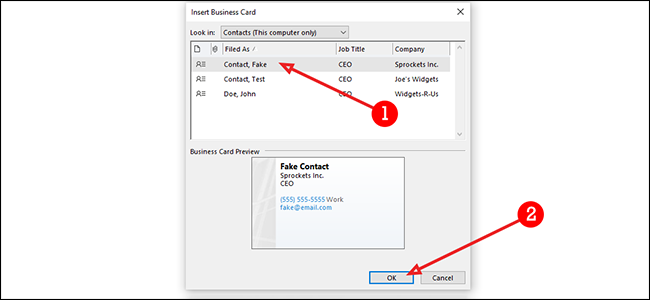
Cómo importar un archivo vCard desde un email de Outlook
Para importar un archivo vCard a Outlook, haga clic en la flecha en el lado derecho de la vCard y seleccione «Abrir».
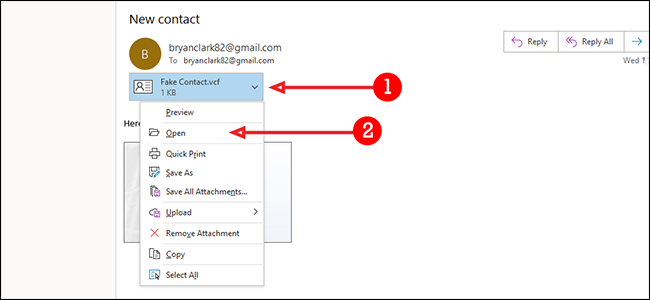
Una vez realizado esto, la vCard se abre en el menú «Contactos». Para guardarlo, haga clic en «Guardar y cerrar».
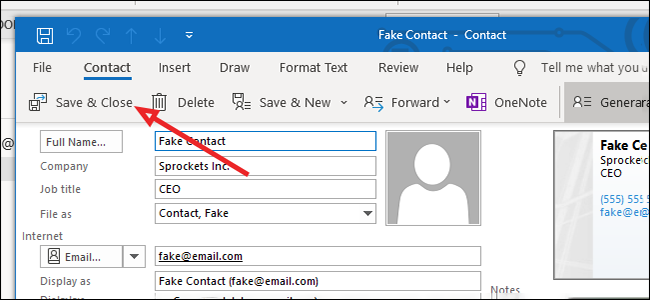
Cómo importar una vCard en Gmail
Abra el mensaje de email y haga clic en «Descargar» en la vCard adjunta.
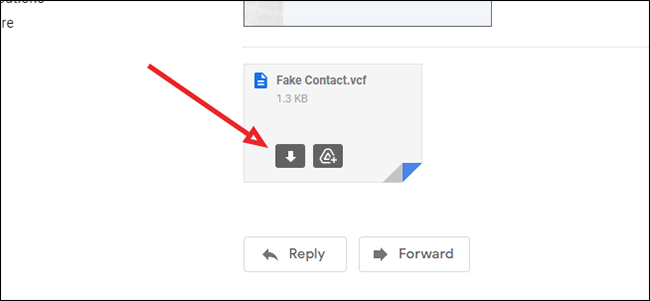
Abra el archivo y elija con qué programa le gustaría abrirlo. Outlook, la primera opción, le posibilita importarlo de forma directa a sus Contactos. Haga clic en Outlook y después en «Aceptar» para abrir el archivo.
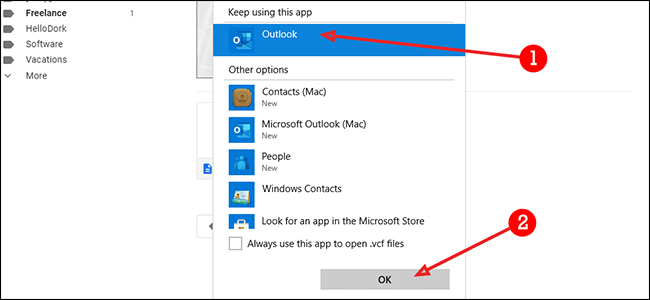
Outlook después abrirá el menú «Contactos». Para guardar, simplemente haga clic en «Guardar y cerrar».